Où vont les enregistrements OBS ? Trouvez des réponses maintenant
OBS est un logiciel gratuit et open source pour l'enregistrement d'écran. Vous pouvez diffuser l'enregistrement d'écran sur n'importe quelle plateforme. Il est facile de démarrer un enregistrement vidéo ou audio de haute qualité avec OBS. Mais de nombreux utilisateurs ne trouvent pas où l'OBS enregistre son enregistrement. Si vous rencontrez le même problème, vous pouvez lire cet article pour connaître le dossier d'emplacement où les enregistrements OBS sont enregistrés.
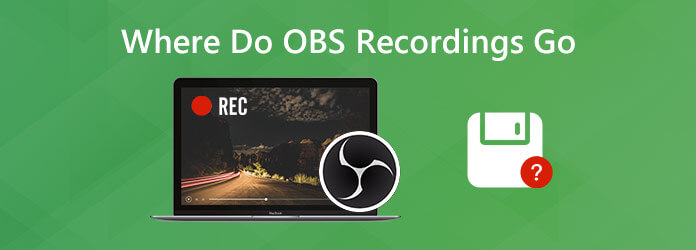
Vous pouvez facilement commencer à enregistrer l'écran de l'ordinateur avec Enregistreur d'écran OBS. Après avoir terminé l'enregistrement avec OBS, vous souhaiterez peut-être rechercher et éditer la vidéo enregistrée. Généralement, OBS stockera l'enregistrement d'écran à l'emplacement où le logiciel est installé par défaut.
Pour vérifier l'emplacement d'enregistrement par défaut, vous pouvez cliquer sur Fichier dans le menu supérieur et sélectionner Afficher les enregistrements. Dans le dossier contextuel, vous pouvez voir tous les enregistrements OBS. (Voir quoi faire si Encodage OBS surchargé)
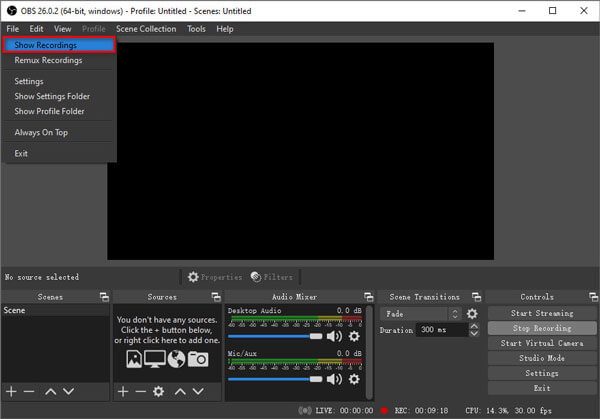
Un moyen efficace d'éviter de demander où vont les enregistrements OBS, vous pouvez modifier le chemin de sauvegarde de l'enregistrement OBS par défaut vers l'emplacement que vous connaissez. Commencez par les étapes suivantes.
Ouvrez OBS et accédez à Fichier > Paramètres dans le menu supérieur.
Cliquez sur Sortir dans le panneau de gauche, puis cliquez sur Parcourir à côté de Chemin d’enregistrement dans la section Enregistrement. Ensuite, vous pouvez modifier l'emplacement d'enregistrement OBS vers un dossier approprié.
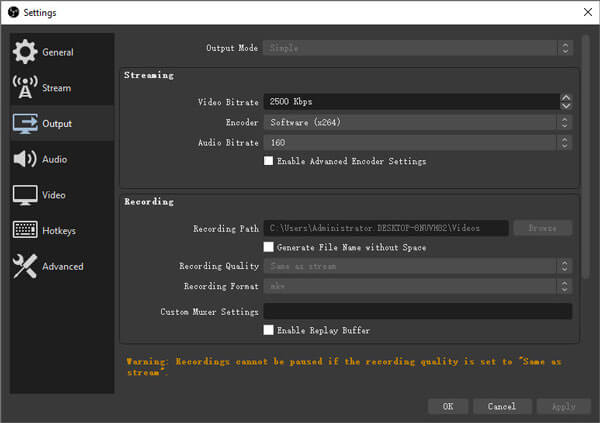
Vous ne trouvez toujours pas où OBS stocke ses enregistrements ? Il y a peut-être des erreurs qui empêchent OBS de sauvegarder l'enregistrement. Eh bien, vous pouvez enregistrer de la vidéo ou de l'audio avec une alternative fiable à OBS Screen Recorder - Enregistreur d'écran principal Blu-ray. Il s'agit d'un enregistreur d'écran léger et puissant qui vous permet d'enregistrer des vidéos, des vidéos de jeu et des conférences en ligne sans décalage.
Téléchargez, installez et lancez gratuitement la meilleure alternative à OBS Screen Recorder. Choisir Magnétoscope dans l'interface principale.

Cliquez sur Complet ou Coutume pour enregistrer une vidéo en plein écran, fenêtre ou région personnalisée. Allumer Microphone ou Son du système option pour choisir la source audio en fonction de vos besoins. Activez la webcam si vous souhaitez enregistrer avec interaction.

Cliquez sur REC bouton pour démarrer l'enregistrement après qu'OBS n'a pas réussi à sauvegarder l'enregistrement. Vous pouvez mettre en pause, reprendre et arrêter l'enregistrement via des raccourcis clavier ou des commandes à l'écran.

Prévisualisez ensuite la vidéo enregistrée et découpez la partie indésirable. Enfin, cliquez Sauvegarder bouton pour exporter votre enregistrement vidéo vers un ordinateur.

Ce logiciel d'enregistrement d'écran est la meilleure alternative à OBS Screen Recorder. En outre, vous pouvez modifier votre enregistrement en ajoutant des flèches, des lignes, des formes, des légendes, en modifiant la taille, la couleur ou les styles de la police.
Si vous souhaitez simplement trouver un programme d'enregistrement gratuit similaire à OBS, vous pouvez utiliser Blu-ray Master Enregistreur d'éboulis en ligne gratuit. L'ensemble du processus d'enregistrement est effectué en ligne sans aucune limitation. Découvrez comment enregistrer une vidéo avec cette alternative gratuite à OBS.
Accédez au site officiel de cet enregistreur d'écran en ligne gratuit. (https://www.bluraycopys.com/free-online-screen-recorder/).
Cliquez sur Lancer un enregistreur gratuit pour télécharger et installer le lanceur. Sélectionnez ensuite Magnétoscope dans l'interface principale.
Activer Conférencier ou Microphone pour sélectionner l'enregistrement de l'audio à partir du son du système ou du microphone.
Cliquez sur REC bouton pour commencer à enregistrer l’écran de votre ordinateur. Pour arrêter l'enregistrement, vous pouvez cliquer sur le bouton Arrêter pour sauvegarder l'enregistrement.
Ne manquez pas : Comment réparer l'écran noir d'OBS
1. Pourquoi mes enregistrements OBS sont-ils saccadés ?
Il y a plusieurs raisons pour lesquelles l’enregistrement d’écran peut paraître saccadé et lent après l’enregistrement. Une explication possible est qu'OBS doit être exécuté avec un paramètre plus élevé dans le Gestionnaire des tâches pour enregistrer efficacement.
2. Quel format d'enregistrement dois-je utiliser OBS ?
Utilisez FLV comme format d'enregistrement, car ce format est résistant aux crash. MP4 n'est pas recommandé car la vidéo peut devenir illisible si OBS ou votre ordinateur tombe en panne pendant l'enregistrement. OBS peut convertir FLV en MP4 après l'enregistrement si nécessaire.
3. OBS a-t-il une limite d'enregistrement ?
OBS n’a aucune limite d’enregistrement. Selon nos recherches, OBS a enregistré l'écran pendant plus de 80 heures sans problème. Cependant, vous devez vous assurer que votre disque dur dispose de suffisamment d’espace.
4. Comment réinitialiser OBS ?
Si vous souhaitez réinitialiser tous les paramètres OBS à leur état par défaut, vous pouvez accéder aux paramètres OBS. Choisissez Général, puis Supprimer le cache. Plus tard, cliquez sur Redémarrer pour réinitialiser les paramètres OBS. Si vous souhaitez réinitialiser complètement OBS, vous pouvez également supprimer la collection de scènes OBS.
Après avoir lu cet article, il est facile de savoir où sont enregistrés les enregistrements OBS. S'il y a des erreurs, vous pouvez utiliser Blu-ray Master Screen Recorder comme alternative à OBS. Comparé à OBS, il s'agit d'un enregistreur d'écran léger et fiable pour les utilisateurs Windows et Mac. Vous rencontrez toujours des problèmes lors de l'enregistrement avec OBS ? N'hésitez pas à laisser votre commentaire ci-dessous.
Plus de lecture
Où sont stockés les images, vidéos et captures d’écran Cameral sur Android ?
Si vous ne trouvez pas de photos, de captures d'écran ou de vidéos sur votre téléphone ou tablette Android, consultez cet article pour savoir où ces fichiers sont stockés.
Comment réparer l'enregistrement ou la lecture d'écran QuickTime qui ne fonctionne pas sur Mac
Si vous ne savez pas comment réparer QuickTime qui ne fonctionne pas sur Mac, vous êtes au bon endroit. Cet article vous montrera des moyens simples de résoudre les erreurs QuickTime lors de l'enregistrement ou de la lecture d'écran.
Que faire pour réparer l'écran noir de la capture de jeu OBS pendant l'enregistrement
Vous voulez savoir comment réparer l'écran noir d'OBS lors de la capture ? Vous venez au bon endroit. Voici des méthodes de dépannage d'écran noir de capture OBS réalisables et une alternative à l'enregistreur de jeu.
Pourquoi l'encodage OBS est surchargé et comment résoudre le problème avec succès
Que pouvez-vous faire pour réparer l'encodage OBS surchargé ? À partir de cet article, vous pouvez obtenir 5 méthodes éprouvées pour résoudre facilement les problèmes d’encodage élevé dans OBS. Il suffit de lire et de vérifier.